Índice
![]() Comentários e prêmios
Comentários e prêmios
O que acontece se eu parar de transferir dados para um novo iPhone
Atualizar para um novo iPhone é sempre emocionante, mas o processo de transferência de dados pode ser um pouco trabalhoso, especialmente se você tiver muitos dados e uma conexão de rede lenta. Às vezes, o processo pode levar horas para ser concluído, deixando você preso esperando até que seus iPhones antigo e novo estejam totalmente sincronizados. Mas é possível parar de transferir dados para seu novo iPhone se você precisar usar seu telefone durante a transferência? Ou pior, e se seu iPhone estiver prestes a desligar antes que a transferência seja concluída?
Se você já se perguntou " O que acontece se eu parar de transferir dados para um novo iPhone ?" e como fazer isso, este guia fornecerá todas as respostas que você precisa.
Posso interromper a transferência de dados para o novo iPhone?
Normalmente, você não pode interromper uma transferência direta de dados para um novo iPhone depois que ela tiver começado, pois não há opção para parar ou pausar o processo. A transferência é projetada para ser concluída de uma só vez, o que significa que você precisará esperar que ela termine em ambos os dispositivos.
No entanto, se você precisar usar seu iPhone urgentemente antes que a transferência seja feita, você pode forçar a parada desligando um dos iPhones ou desabilitando a conexão Wi-Fi em qualquer um dos dispositivos. Interromper a conexão fará com que a transferência seja abortada. Além disso, se não houver espaço de armazenamento suficiente no iPhone de destino, você verá a mensagem iPhone Data Transfer Cancelled .
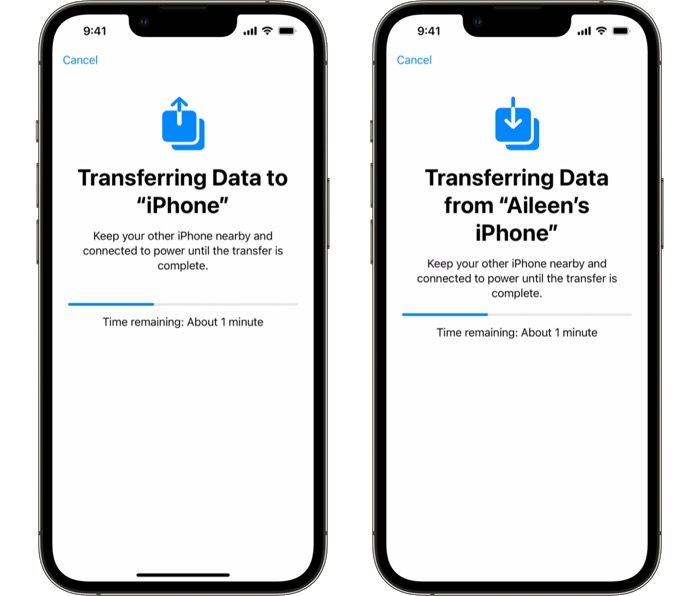
O que acontece se eu parar de transferir dados para um novo iPhone
Para o processo de configuração inicial do iPhone, o método de transferência de dados depende do seu dispositivo anterior. Se você estiver transferindo dados de um iPhone para outro , você usará o Início Rápido. Se você estiver transferindo arquivos do Android para o iPhone , você precisará do aplicativo Mover para iOS. Ambas as ferramentas simplificam e automatizam o processo de transferência de dados, mas em ambos os casos, você terá que esperar a transferência ser concluída.
Antes de decidir cancelar a transferência de dados para seu novo iPhone, é importante entender as potenciais consequências de curto e longo prazo. Vamos decompô-las para que você possa tomar decisões informadas.
Consequências imediatas da interrupção da transferência
- Corrupção de dados : interromper uma transferência de dados, seja durante a configuração do novo iPhone ou sincronização de arquivos específicos, pode resultar em arquivos corrompidos. Isso pode causar mau funcionamento do sistema ou dos aplicativos.
- Transferência incompleta : encerrar a transferência de arquivos como fotos, vídeos ou documentos pode fazer com que alguns dados sejam movidos para seu novo dispositivo. Você pode ter arquivos ausentes ou inutilizáveis.
- Problemas de sincronização : se um processo de sincronização de dados, como a sincronização do iCloud ou do iTunes, for interrompido, seus dados podem não ser totalmente atualizados entre os dispositivos, afetando sua produtividade e seu fluxo de trabalho.
Efeitos a longo prazo da interrupção da transferência
- Perda de dados : se você cancelar a transferência de dados no meio do caminho e depois apagar seu telefone antigo para trocá-lo ou doá-lo, todos os dados perdidos serão perdidos permanentemente se não for feito backup.
- Mau funcionamento do dispositivo : Parar a transferência pode levar a arquivos corrompidos. Se os arquivos principais do sistema forem afetados, seu novo iPhone pode falhar ao inicializar ou apresentar travamentos frequentes.
- Experiência ruim do usuário : uma transferência de dados incompleta pode causar frustração devido a dados inconsistentes entre dispositivos, baixo desempenho no seu novo iPhone e arquivos ausentes, o que pode diminuir a emoção de adquirir um novo dispositivo.
Como reiniciar a transferência de dados do iPhone após interrupção
Após interromper a transferência de dados para seu novo iPhone, você ainda pode ligá-lo e concluir a configuração. No entanto, seu novo dispositivo pode estar sem alguns ou todos os seus dados e configurações anteriores. Infelizmente, o Quick Start ou o Move to iOS não podem retomar uma transferência interrompida. Para reiniciar o processo, você precisará restaurar seu iPhone de destino para as configurações de fábrica e começar tudo de novo.
Passo 1. No seu novo iPhone, abra Ajustes > Geral.
Etapa 2. Role para baixo para selecionar Transferir ou Redefinir iPhone.
Etapa 3. Toque em Apagar todo o conteúdo e configurações.
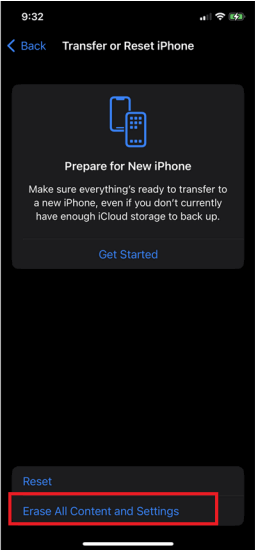
Passo 4. Siga as instruções na tela para apagar o novo iPhone. Depois que ele for apagado, ele será reiniciado.
Etapa 5. Mantenha o iPhone antigo desbloqueado e aguarde o Quick Start aparecer. No telefone Android antigo, abra o aplicativo Move to iOS.
Etapa 6. Reinicie a transferência de dados entre dois telefones. Certifique-se de que não será interrompido desta vez.
Se você já adicionou novos dados ao seu iPhone e não consegue apagá-los, o EaseUS MobiMover oferece uma solução. Esta ferramenta de transferência do iPhone permite que você mova dados do seu telefone antigo sem afetar os arquivos existentes. Ao usar uma conexão com fio, ele garante uma transferência de dados segura e rápida com risco mínimo de interrupção.
Principais recursos do EaseUS MobiMover :
- Transferir dados do iPhone ou Android para o iPhone coletiva ou seletivamente
- Migre quase tudo, como vídeos, fotos, contatos e muito mais, entre telefones
- Solução confiável de backup para telefones Android ou iPhone para criar, restaurar e gerenciar backups
- Transferência de dados rápida e fácil de usar para o seu iPhone sem qualquer interrupção
- Compatível com dispositivos iOS, Samsung, Google e Motorola
- Suporta o mais recente iOS 18 e Android 15
Etapa 1. Conecte ambos os iPhones ao computador e inicie o EaseUS MobiMover. Depois, clique em "Phone to Phone", verifique a direção da transferência e clique em "Next" para continuar.

Etapa 2. Selecione uma categoria ou várias categorias que deseja copiar e clique em "Transferir".

Passo 3. Aguarde a ferramenta transferir os arquivos selecionados de um iPhone para outro. Quando o processo terminar, vá para os apps correspondentes para verificar os arquivos recém-adicionados.

Bônus: Transfira dados manualmente de iPhone para iPhone
O Quick Start geralmente transfere todos os seus dados do seu iPhone antigo para o novo, incluindo coisas que você pode não precisar mais. Se preferir mais controle, você pode transferir dados manualmente selecionando apenas os arquivos específicos que deseja sincronizar com seu novo dispositivo.
Para transferir mensagens para um novo iPhone
Etapa 1. Certifique-se de que ambos os iPhones estejam conectados com o mesmo ID Apple.
Etapa 2. Em ambos os iPhones, vá em Ajustes > Seu nome > iCloud.
Etapa 3. No iOS 17.2 ou posterior, toque em Mostrar tudo > Mensagens no iCloud e ative Usar neste iPhone; no iOS 16 a 17.1, toque em Mostrar tudo > Mensagens e ative Sincronizar este iPhone; No iOS 15 ou anterior, ative Mensagens.
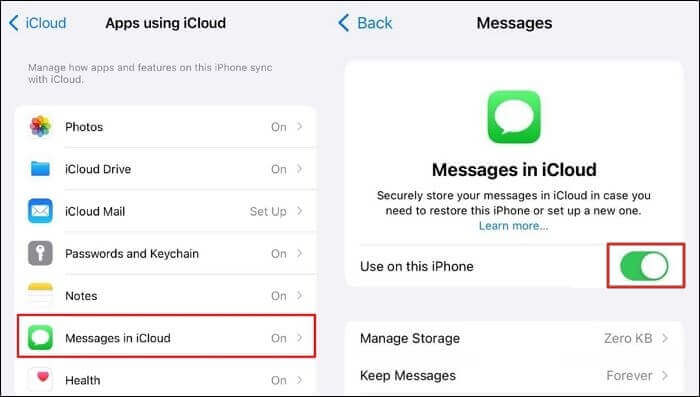
Para transferir vídeos, fotos, chaveiros, notas e lembretes para um novo iPhone
Etapa 1. Use o mesmo ID Apple em ambos os iPhones.
Etapa 2. Em ambos os iPhones, vá em Ajustes > Seu nome > iCloud > Ver tudo.
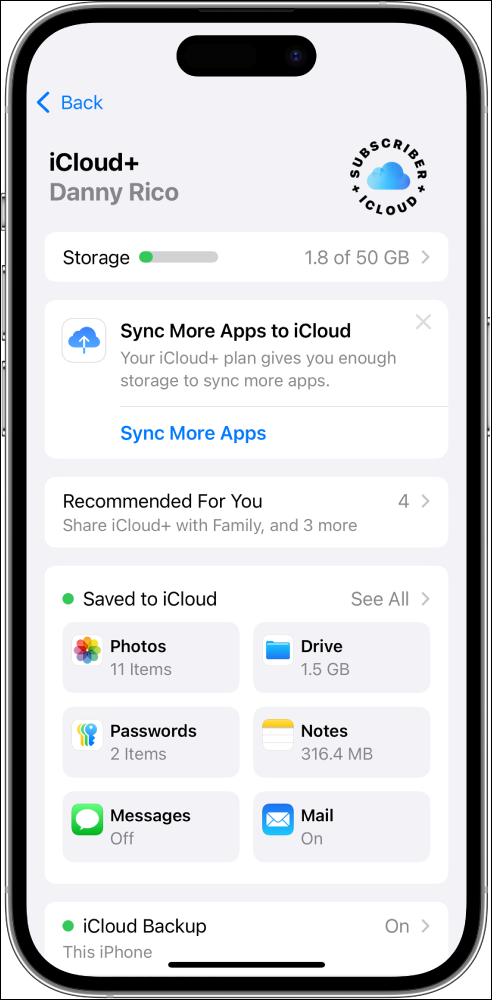
Etapa 3. Toque no aplicativo que você deseja sincronizar com este iPhone e ative o botão.
Para transferir contatos para um novo iPhone
Etapa 1. Certifique-se de que o Wi-Fi e o Bluetooth estejam ativados no seu iPhone antigo e no novo.
Etapa 2. No seu novo iPhone, vá em Ajustes > Geral > AirDrop.
Etapa 3. Escolha a opção "Todos por 10 minutos" para receber dados.
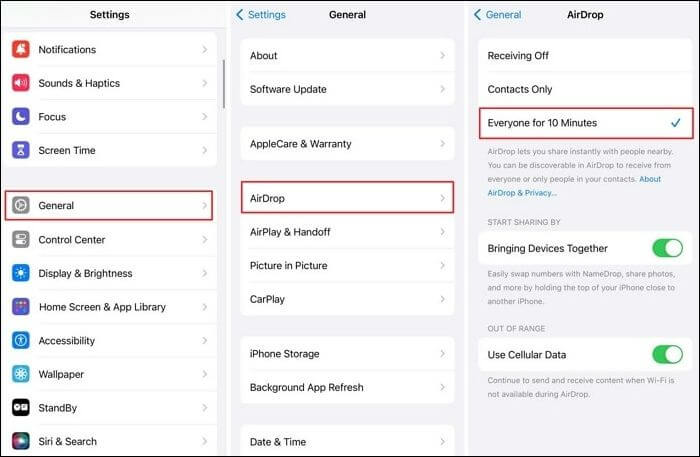
Etapa 4. No seu iPhone antigo, abra o contato que deseja enviar e toque em Compartilhar contato.
Etapa 5. Escolha AirDrop e selecione o nome do seu novo iPhone.
Para transferir arquivos específicos para um novo iPhone
Etapa 1. Abra o Google Drive no seu smartphone original.
Etapa 2. Toque no ícone de adição para enviar os arquivos que deseja enviar para o iPhone de destino.
Etapa 3. Em seguida, no seu novo iPhone, entre na mesma conta do Google e baixe os arquivos enviados.

Para transferir o histórico do WhatsApp para um novo iPhone
Etapa 1. Faça backup do histórico de bate-papo do WhatsApp no seu iPhone antigo. Vá para Configurações do WhatsApp > Bate-papos > Backup de bate-papos > Fazer backup agora.
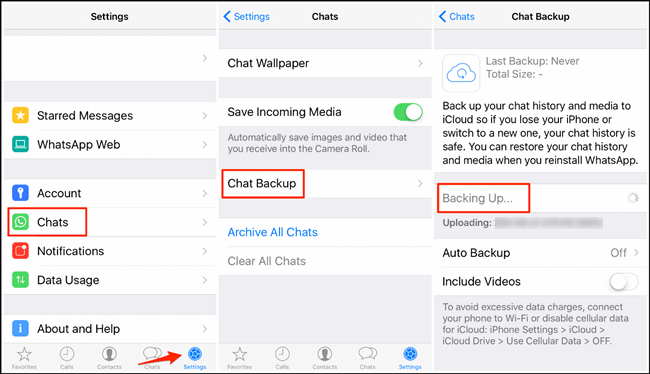
Passo 2. Instale o WhatsApp no seu novo iPhone e entre com a mesma conta.
Etapa 3. Verifique seu número de telefone e ID Apple. Toque em Restaurar histórico de bate-papo.
Conclusão
Isso é tudo sobre o que acontece se uma transferência do iPhone for interrompida . É importante evitar interromper o processo de transferência de dados para seu novo iPhone, pois isso pode levar à perda de dados, corrupção de arquivos, mau funcionamento do dispositivo e inconsistências. No entanto, se chegar a um ponto em que você deve interromper o processo, é mais seguro esperar por um momento não crítico ou usar a opção cancelar ou pausar, se disponível.
Alternativamente, você pode transferir conteúdo manualmente sem depender do Quick Start ou Move to iOS. O EaseUS MobiMover oferece uma solução simples, permitindo que você transfira arquivos específicos ou todos os dados de um Android ou iPhone para um novo iPhone de forma rápida e segura.
Perguntas frequentes
Se você ainda está se perguntando: "O que acontece se eu parar de transferir dados para um novo iPhone?", leia estas perguntas frequentes e suas respostas.
1. Posso configurar um novo iPhone e transferir dados mais tarde?
Claro. Você pode transferir dados para seu novo iPhone após a configuração inicial, mas o Quick Start não estará disponível. Em vez disso, você pode restaurar dados de backups do iCloud ou iTunes ou transferir manualmente os arquivos que precisa.
2. Posso usar meu iPhone durante a transferência para um novo iPhone?
Se você estiver transferindo dados diretamente do seu iPhone antigo para um novo dispositivo, não poderá usá-lo.
3. O que acontece se eu cancelar uma transferência do Move to iOS?
A transferência de dados será abortada e seu novo iPhone não terá todos os dados, aplicativos e configurações do seu telefone antigo.
Esta página foi útil?
EaseUS MobiMover
Comentários
![]()
4,5 de 5 estrelas, com base em 10 votos
-
O EaseUS MobiMover permite que você transfira facilmente todos os dados do seu iPhone para o seu PC. O aplicativo está disponível para Windows e Mac, portanto, independentemente da plataforma que você usa, você está coberto.
![]()
-
O EaseUs MobiMover resolve esse problema, pois permite que você transfira dados de um iPhone para um Mac, um Mac para um iPhone ou de um iPhone para outro iPhone rapidamente.
![]()
-
O EaseUS MobiMover é um programa que permite compartilhar arquivos entre seu dispositivo iOS e seu PC de uma maneira fácil. Isso é muito útil, uma vez que ambos os sistemas operacionais não são compatíveis.
Leia mais![]()
-
O EaseUS MobiMover para Mac e Windows é uma ferramenta poderosa para transferir dados do seu dispositivo móvel Apple para o seu computador, gerenciando a variedade de arquivos que você cria e movendo aqueles vídeos enormes rapidamente.
![]()
Artigos relacionados
-
Por que a sincronização com o iCloud está pausada/travada [como consertar]
![]() Leonardo 2025-09-01
Leonardo 2025-09-01 -
3 maneiras de transferir músicas do PC para o iPhone
![]() Leonardo 2025-08-20
Leonardo 2025-08-20 -
Como verificar se o eSIM está ativado no iPhone [com etapas detalhadas]
![]() Leonardo 2025-09-01
Leonardo 2025-09-01 -
Melhor aplicativo para transferir fotos do iPhone para o PC [Guia completo]
![]() Leonardo 2025-08-20
Leonardo 2025-08-20
